Contents
仕入れリスト、出品機能について
こちらでは、Ama-Jackの仕入れリストと出品機能について説明をします。
仕入れリストについて
仕入れリストには、仕入れ詳細で登録された商品が自動的に保存されます。
仕入れリストを表示させるには、下部のメニューアイコンの真ん中にある【仕入れリスト】ボタンをタップします。
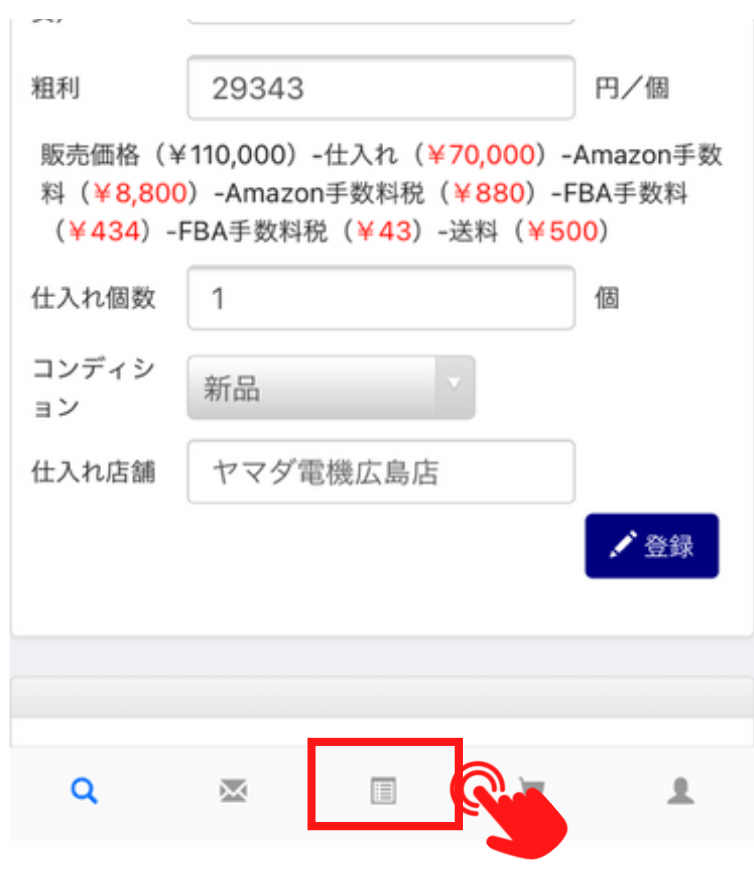 【仕入れリスト】のページが表示されます。
【仕入れリスト】のページが表示されます。
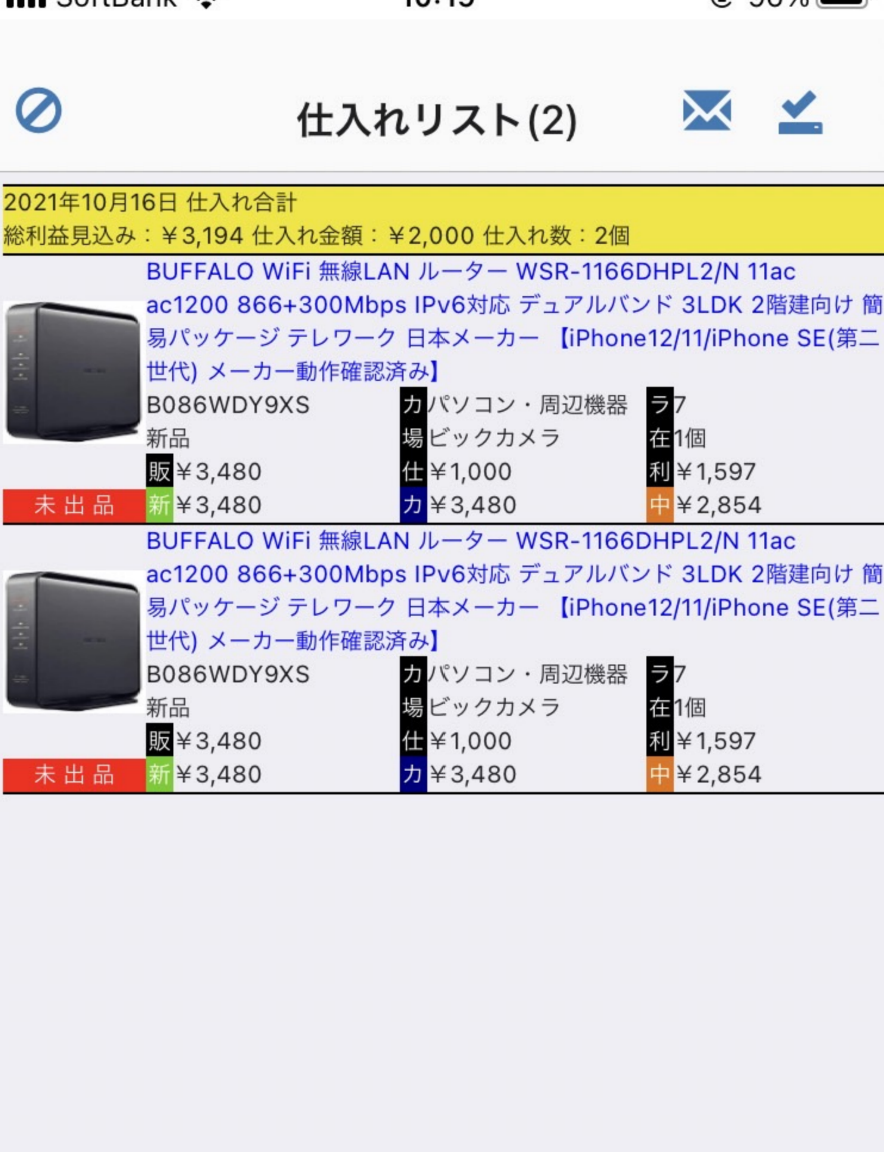
仕入リストは日別に区切られているので、その日の仕入れ状況が一目で確認できるようになっています。
画面の上段には、日別の【総利益見込み】・【総仕入れ金額】・【総仕入れ個数】が表示されます。
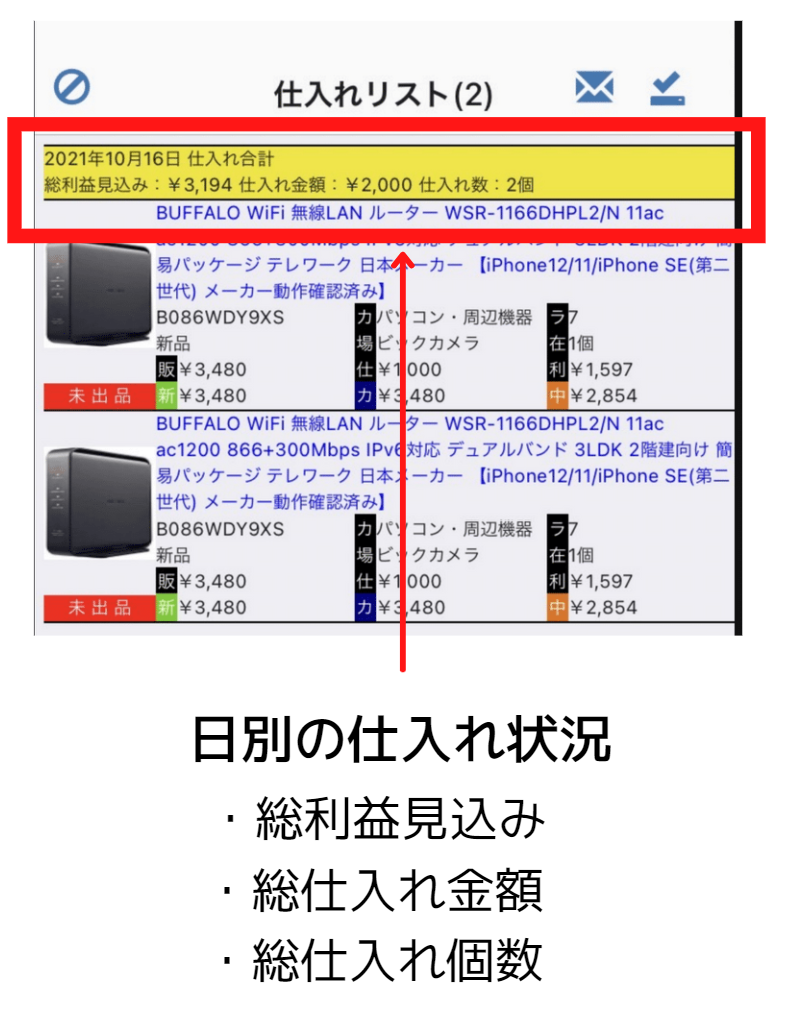
仕入れリストに並ぶ順番としては、一番上の段に最新の仕入れ情報が表示されるようになっています。
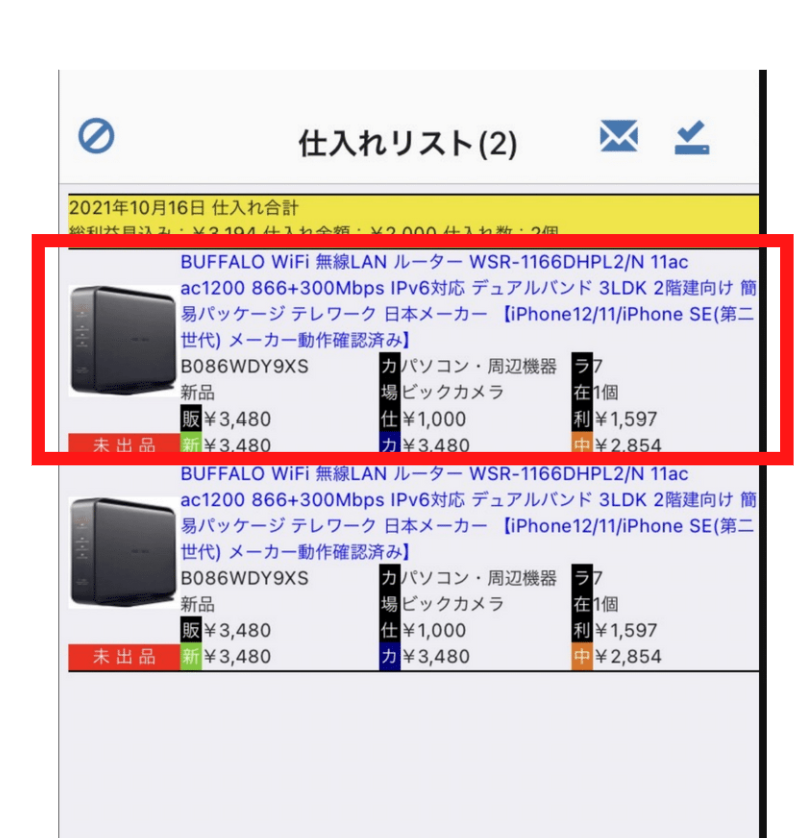
【仕入れリスト】で出来る事
①仕入れ情報の変更
商品の画像の辺りをタップします。
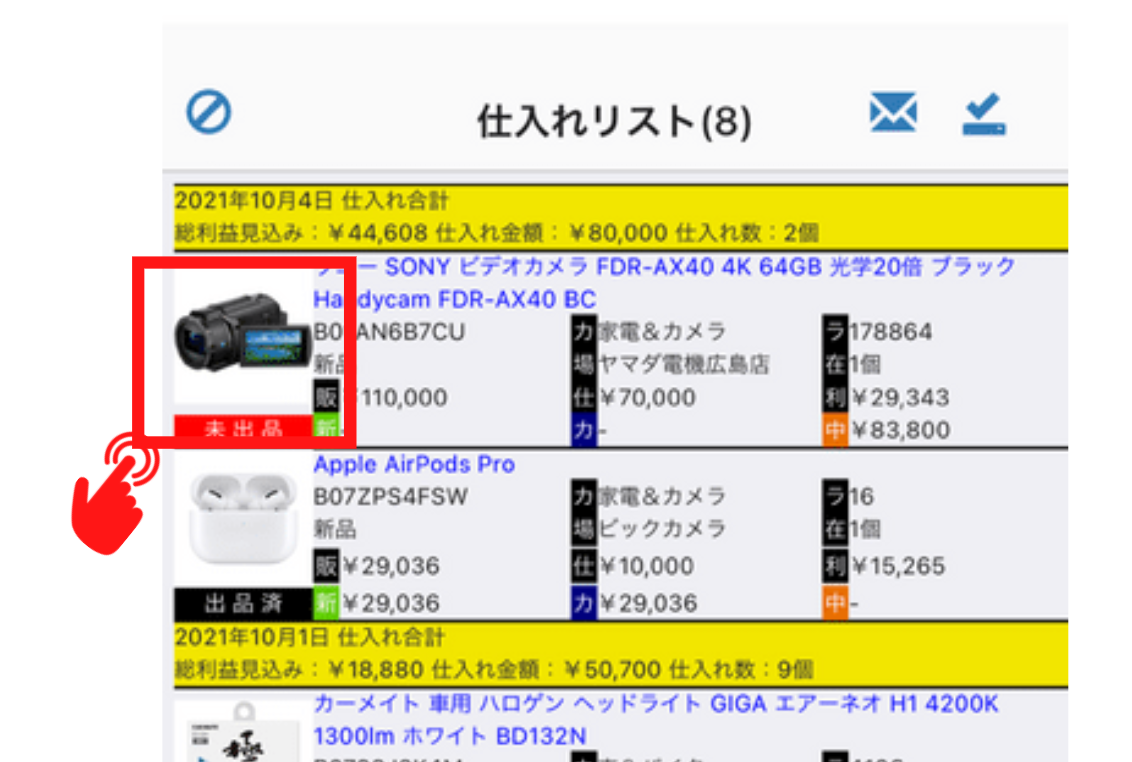
すると、出品内容詳細が表示されるので、こちらで変更が可能となります。
※仕入れリストに入っている段階であれば変更は可能ですが、出品してしまうと変更はできませんのでご注意ください。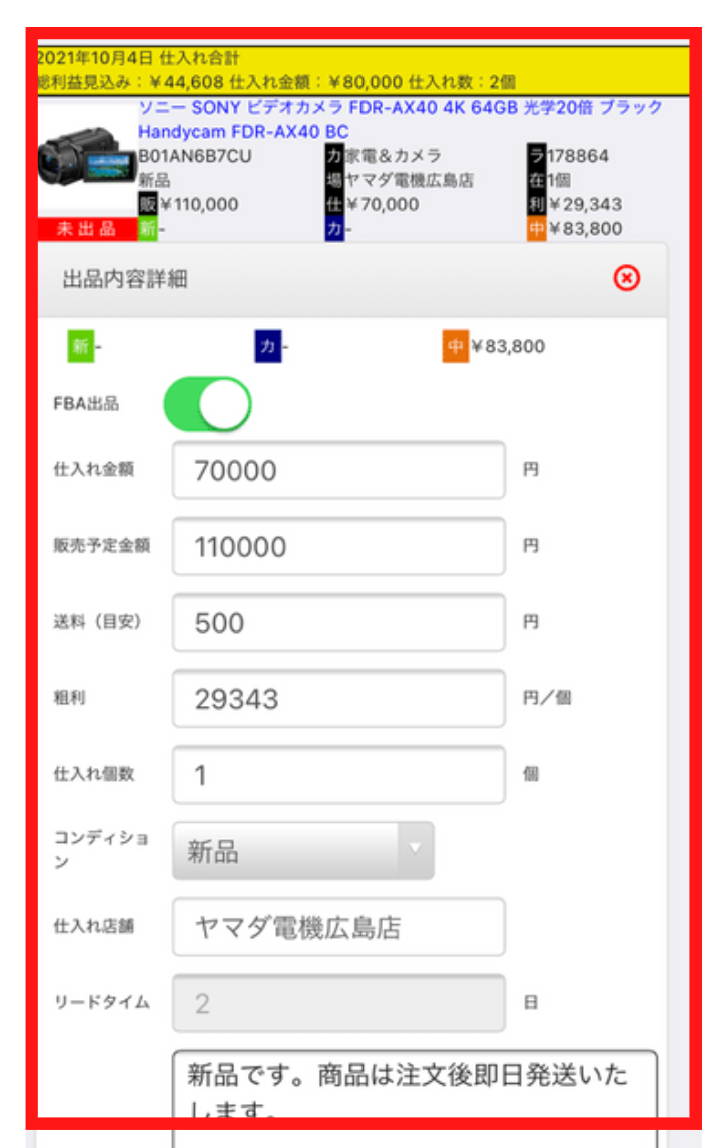
変更後は、必ず右下の【更新】ボタンをタップしてください。
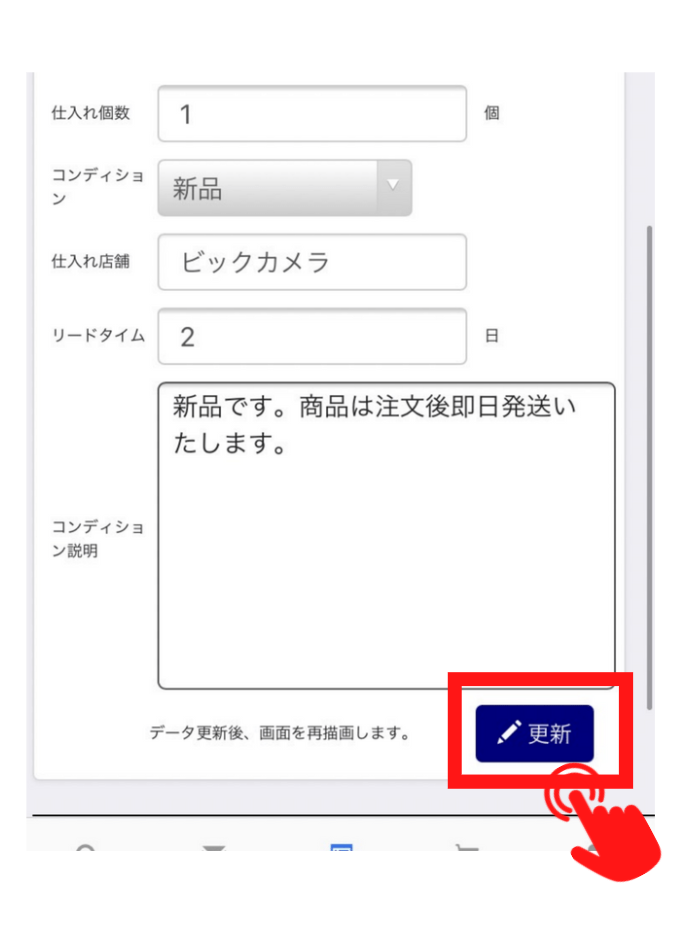
また、中古品の場合は、仕入れ詳細画面で添付した写真を編集することもできます。
編集する場合は、コンディション説明欄の左下のカメラボタンをタップします。
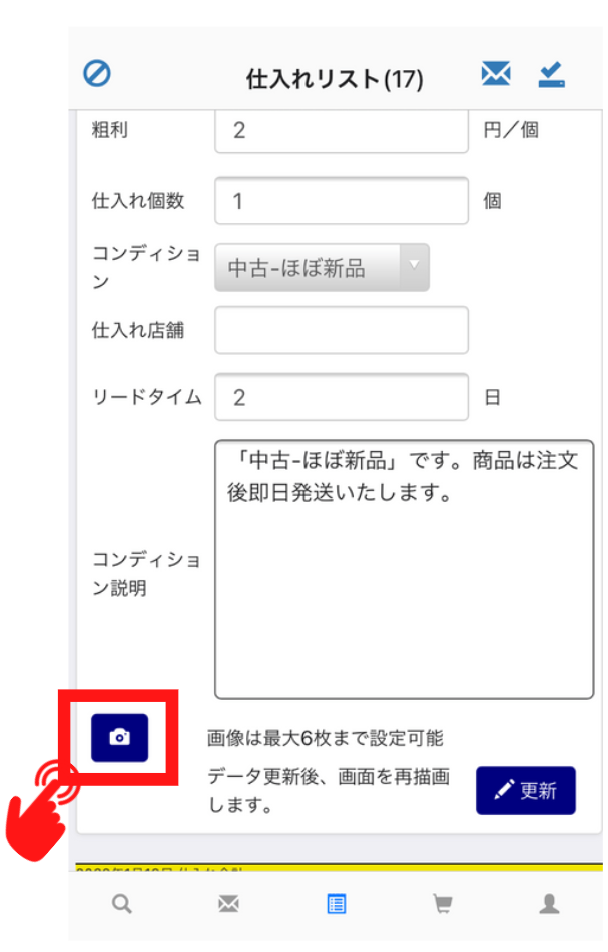
【写真フォルダより選択】・【写真を撮る】の選択肢が表示されるので、
画像を追加する方法を選択します。
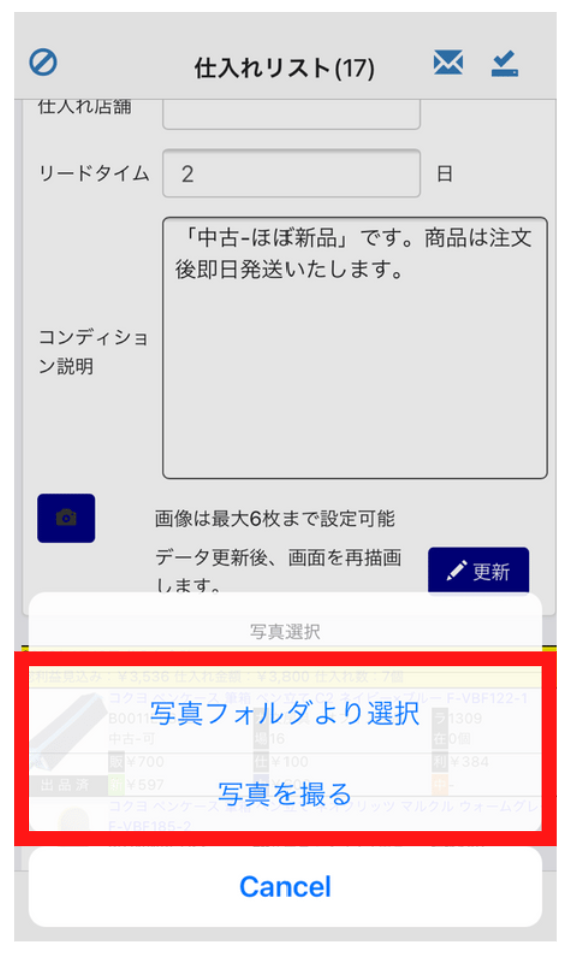
①【写真フォルダより選択】する場合
【写真フォルダより選択】をタップ→すでに自身の携帯に保存している写真から選択します。
②【写真を撮る】場合
【写真を撮る】をタップ→写真を撮影→画面右下に【写真を使用】と表示されるので、タップします。
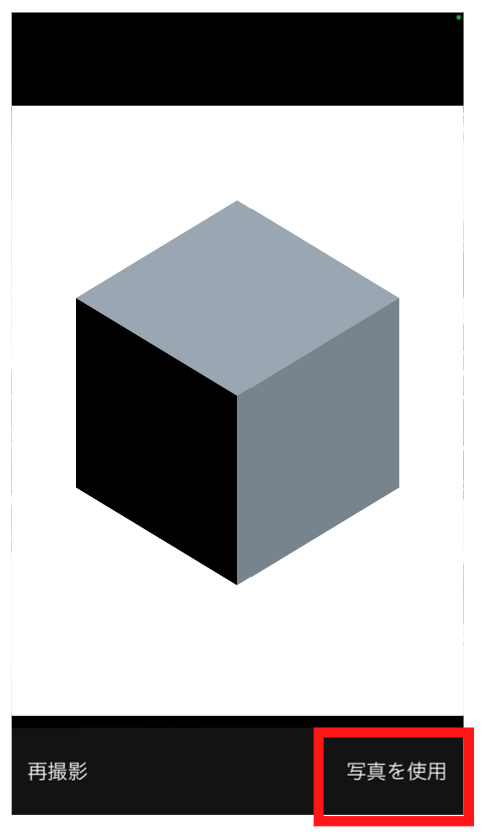
すると、撮影した写真が仕入れリストに添付されます。
※Amazonに掲載できる画像は最大6枚であり、Ama-Jackでも最大6枚まで保存ができます。
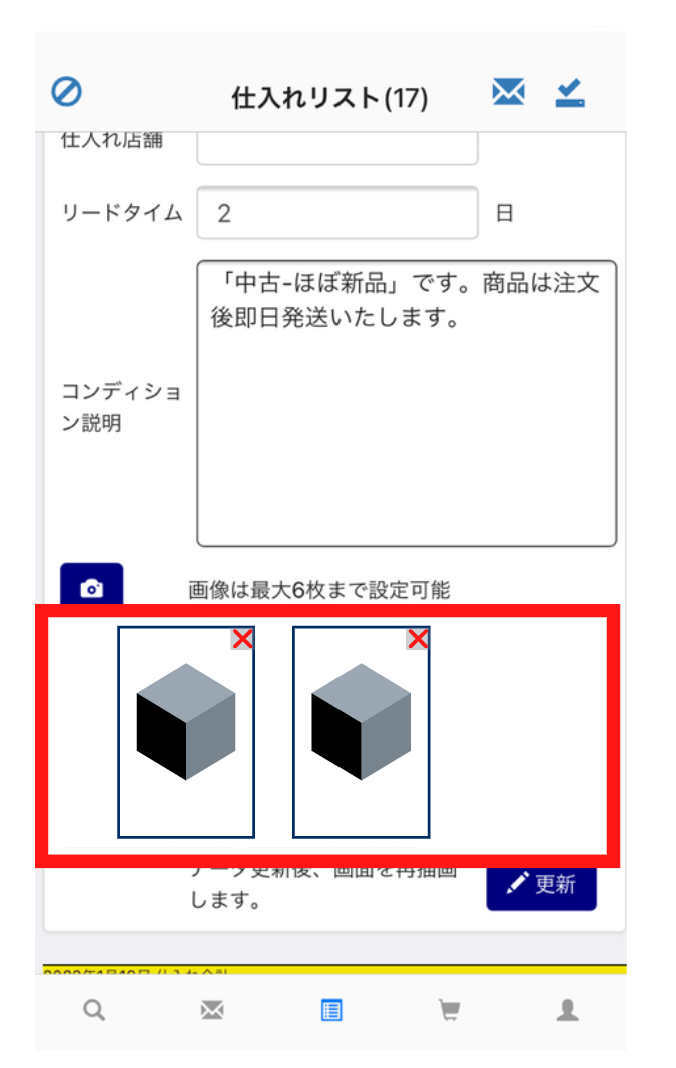
編集が完了したら、必ず【更新】ボタン→【OK】をタップして保存してください。
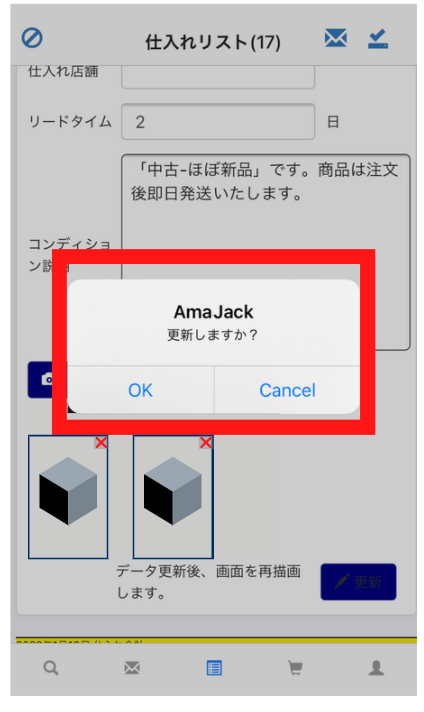
※注意①※
右下の【更新】ボタンをタップする前に、違うページへ飛ぶと、画像は消えてしまうので注意してください。
※注意②※
出品した際、セラーセントラルに写真はすぐに反映されません。アマゾン側の反映時間に依存するので少し時間がかかります。時間を置いてから確認をするようお願いします。
②仕入れリスト上の商品の削除
はじめに画面左上の【削除】ボタンをタップします。
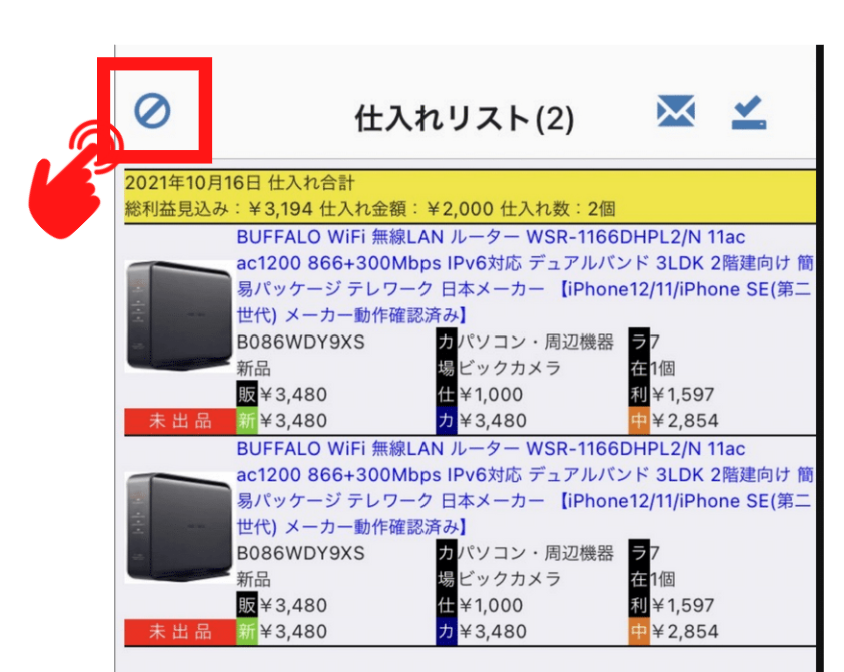
すると、チェックボックスが表示されるので、削除したい商品にチェックをつけます。
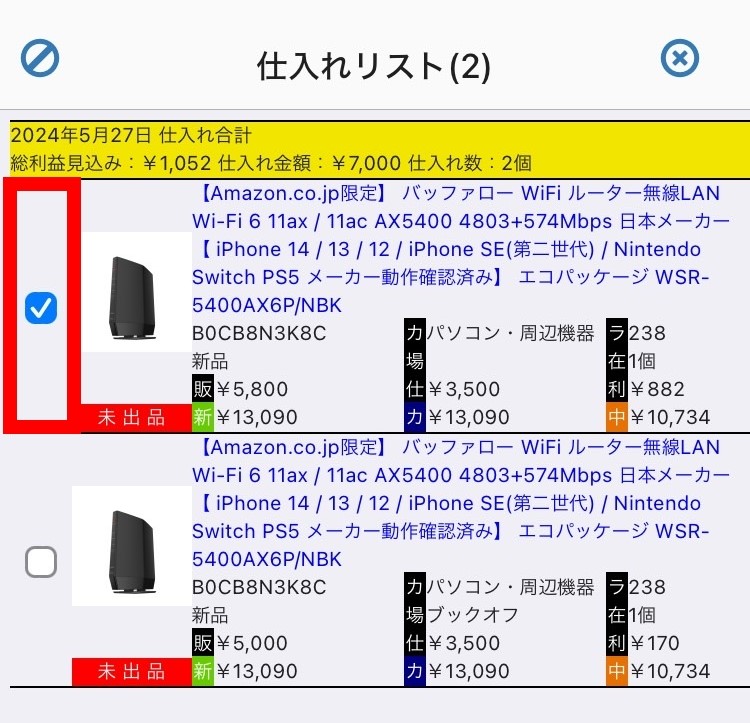
【チェックした商品を削除しますか?】と表示されますので、確認後OKをタップすると、商品削除が完了します。
※一度削除した商品は、元に戻せませんのでしっかり確認した上で、削除するようにしてください。

出品機能について
Ama-JackからAmazonへ直接出品する方法
SP-APIの設定が完了していれば、Ama-Jackから直接Amazonへ出品することが可能となりますので、出品方法を説明していきます。
※SP-APIの設定については、こちらで詳しく説明しています。
まず、画面右上の【チェック】ボタンをタップします。
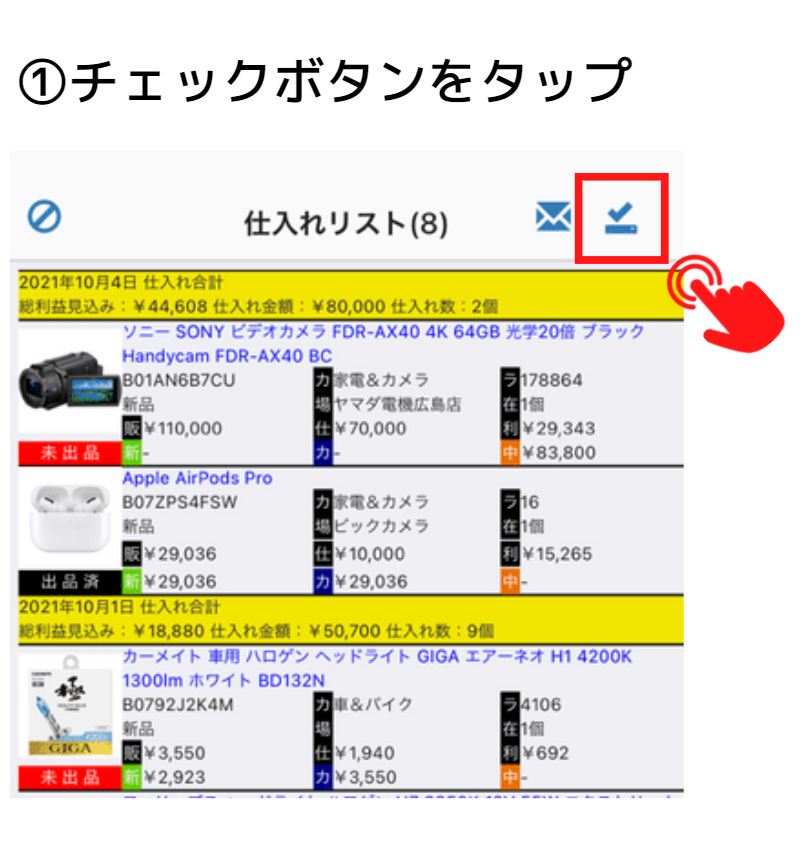
左側にチェックボックスが表示されるので、出品したい商品にチェックをつけます。
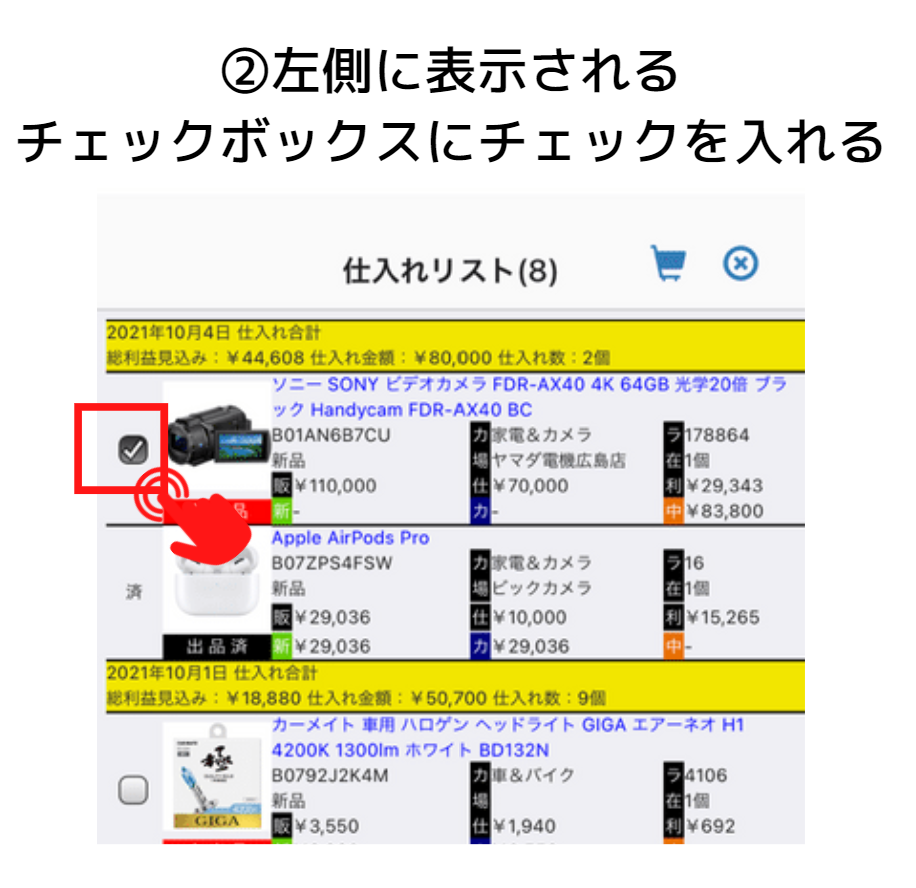
今回は例としてひとつの商品を出品しましたが、複数の商品をまとめて出品することも可能ですので、出品したい全ての商品にチェックをしてください。
次に、右上の【カート】ボタンをタップする。
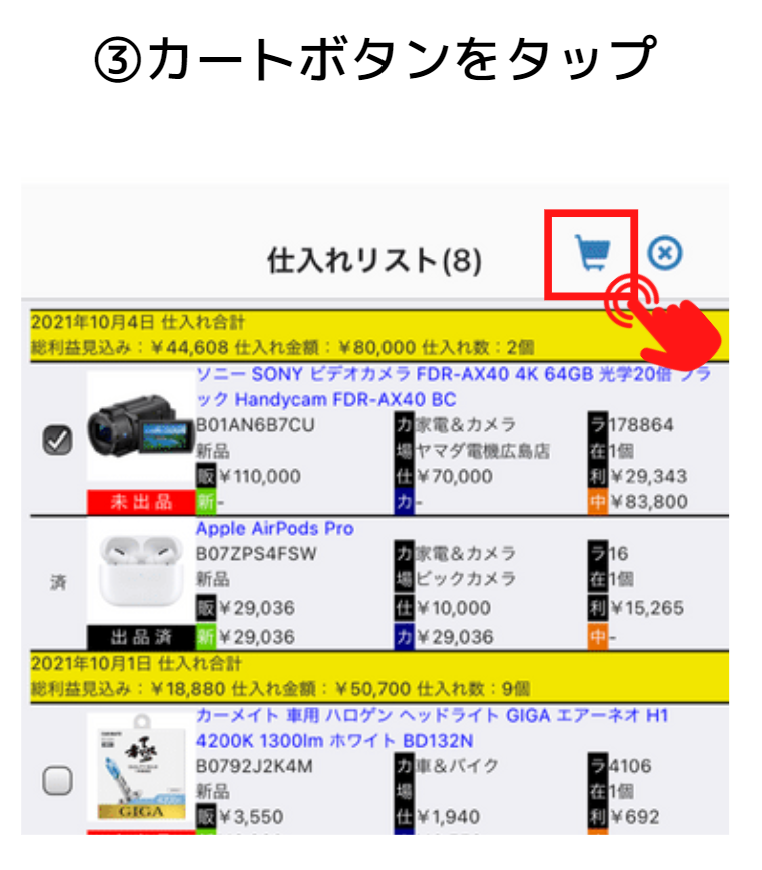
【チェックした商品を出品しますか?】と表示されるので、OKをタップします。
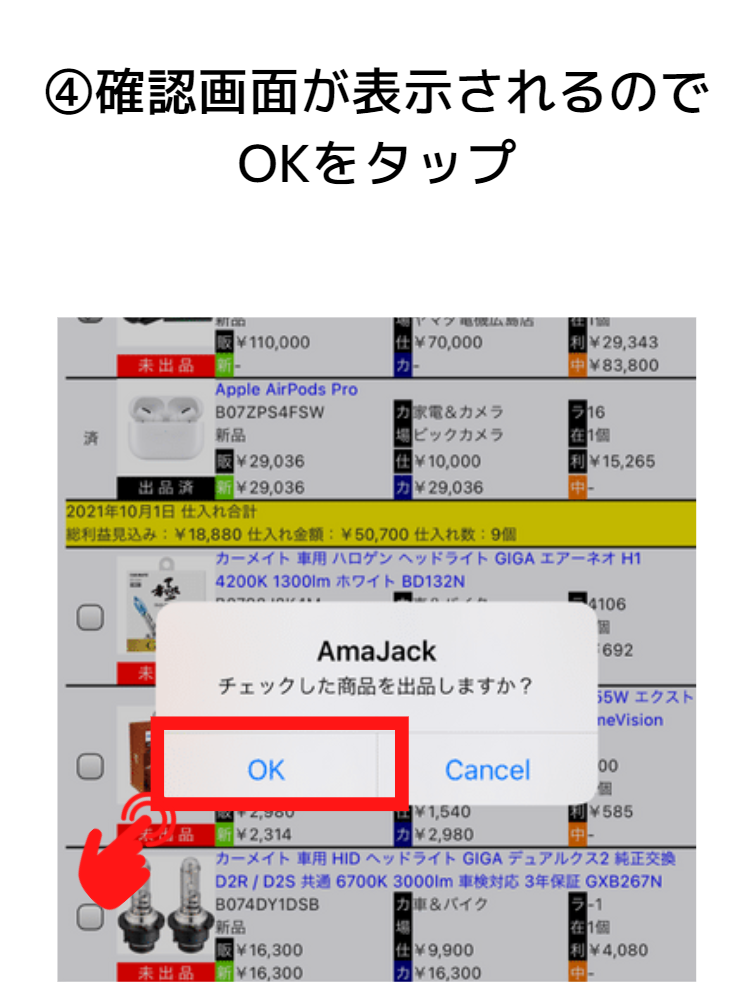
【出品ファイルの作成に成功しました。5分程度でAmazonに出品ファイルを転送します】と表示されるので、OKをタップすると出品が完了します。
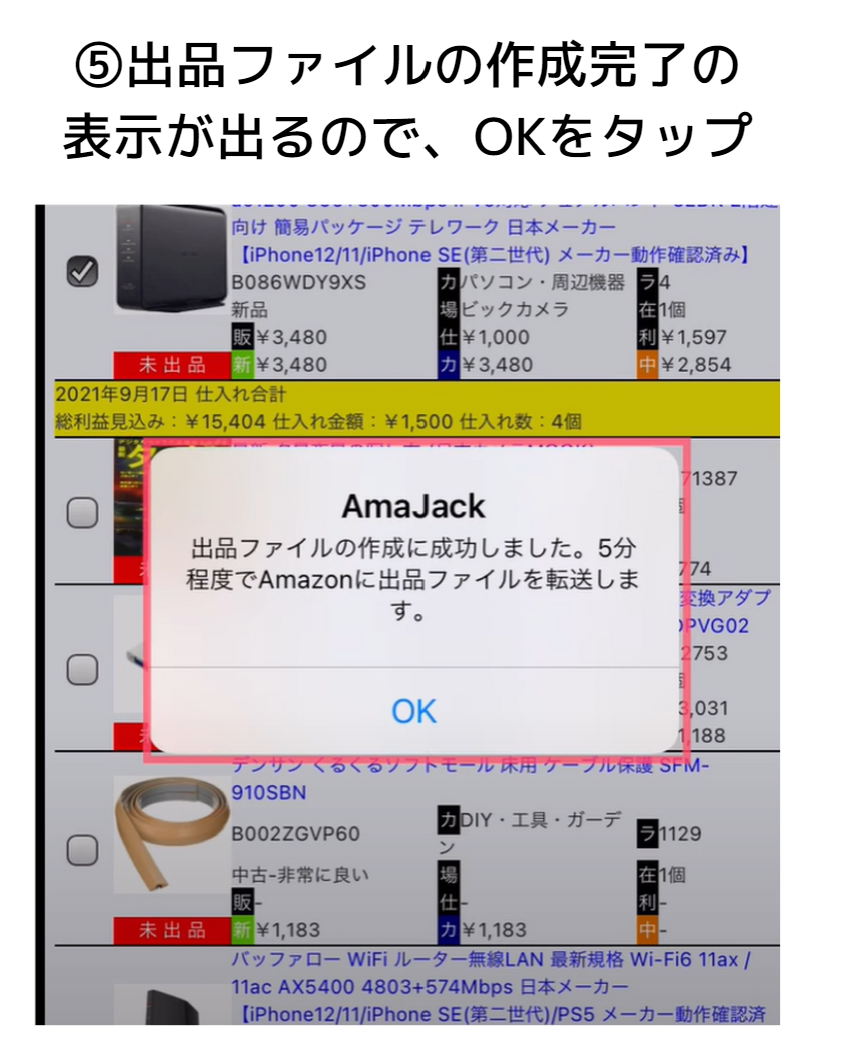
出品した商品は、出品済みリストに自動的に保存され、出品済みリストにて確認することができます。
出品リストを確認する場合は、画面下部の【カート】ボタンをタップします。
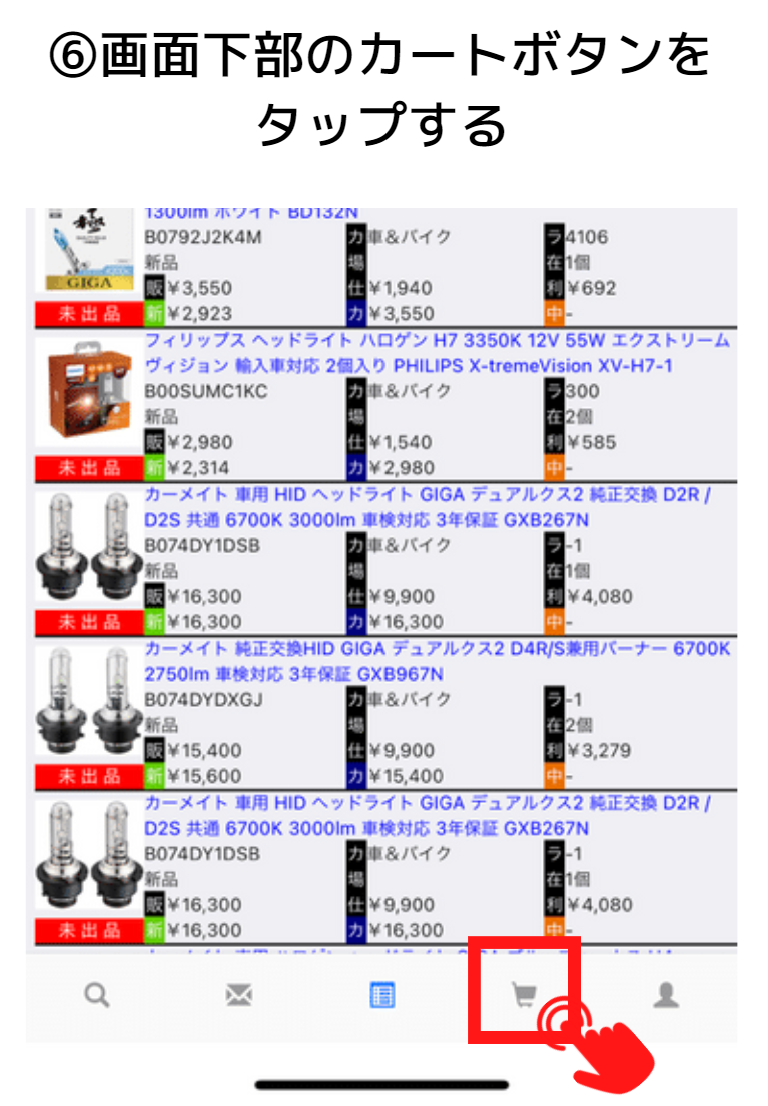
すると、出品済みリストが表示されるので、商品を確認することができます。
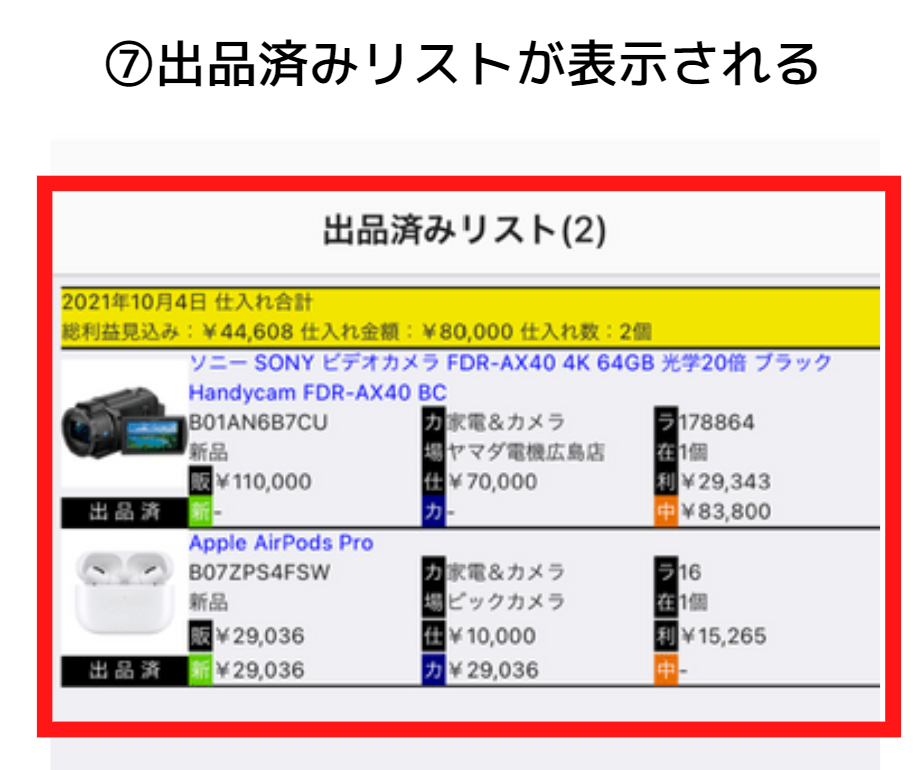
出品済みリストでも、【総利益見込み】・【総仕入れ金額】・【総仕入れ個数】が確認できるので、是非活用してみてください。
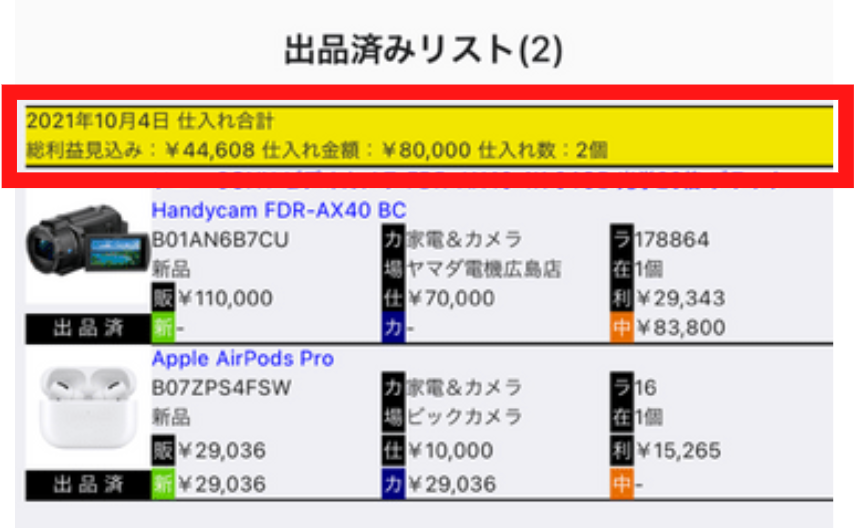
Ama-Jackから出品ファイルや仕入れリストをメールで送る方法
まず右上の【メール】ボタンをタップします。
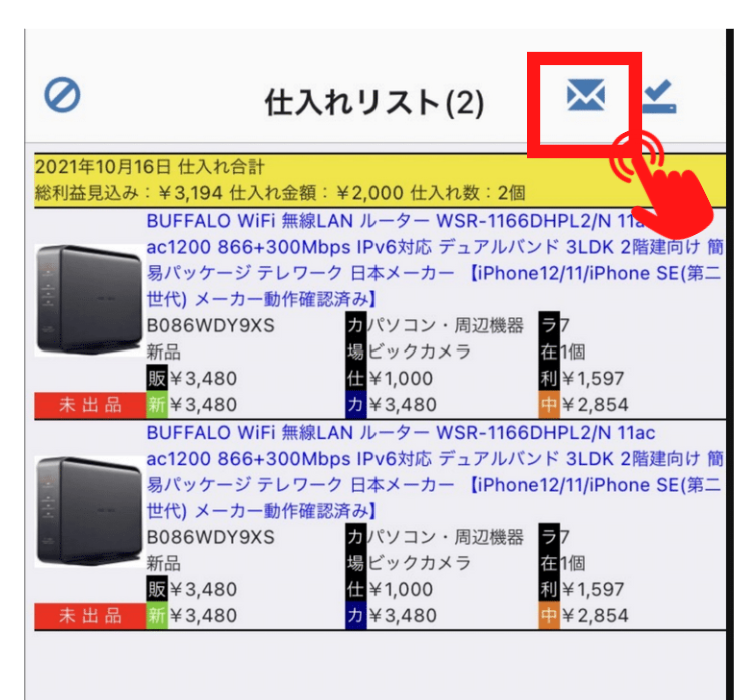
すると、メール送付の方法が表示されます。
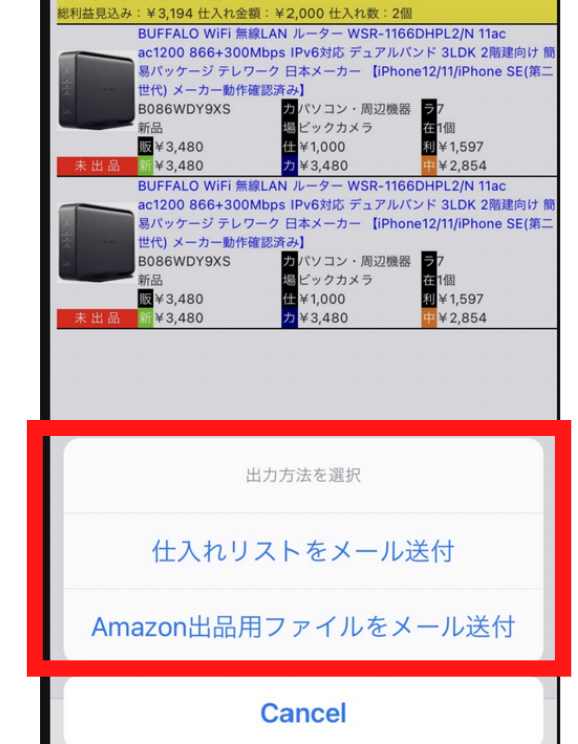
【仕入れリストをメール送付】をタップします。
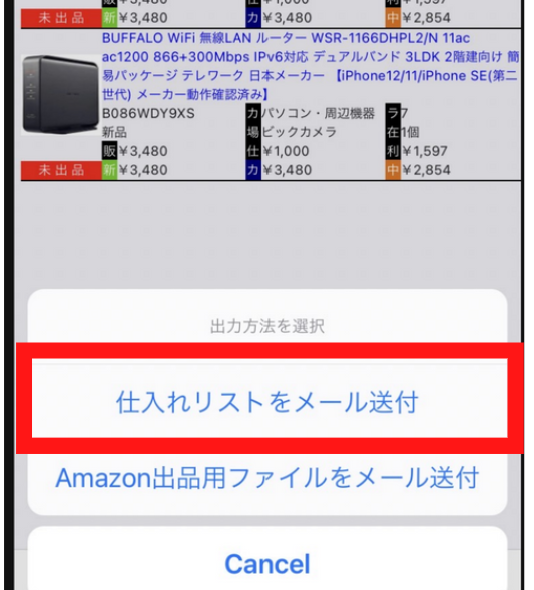
すると、メールのページへ自動的に飛び、詳細内容も自動的に入力されている状態になっています。
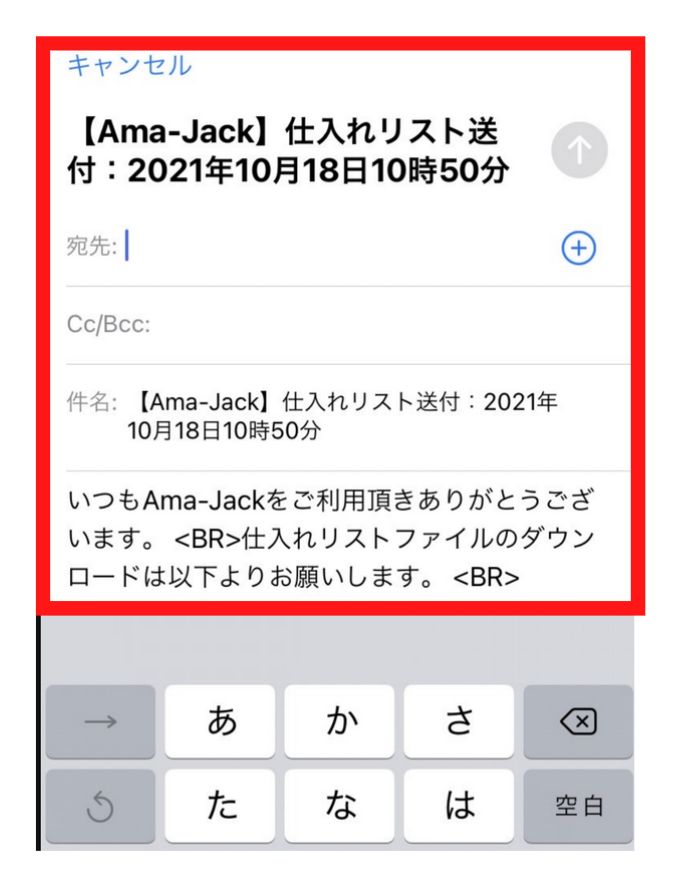
メールの宛先にご自身のアドレスを入力して送信すると、仕入れリストをメールで送ることができます。
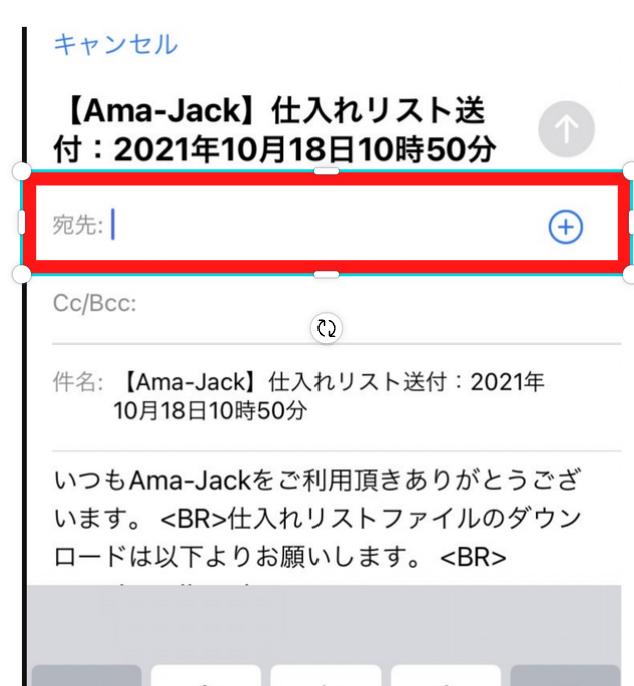
同様に、【Amazon出品用ファイルをメール送付】をタップします。
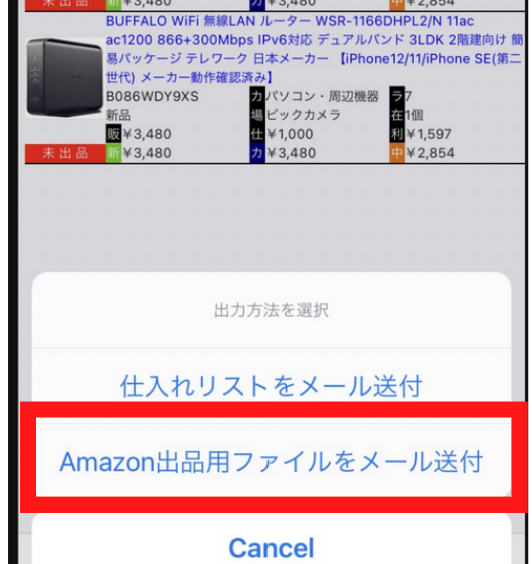
こちらも先程と同様に、メールのページへ自動的に飛び、文章内容も自動的に入力されている状態になるので、
メールの宛先にご自身のアドレスを入力して送信すると、【Amazon出品用ファイル】をメールで送ることができます。
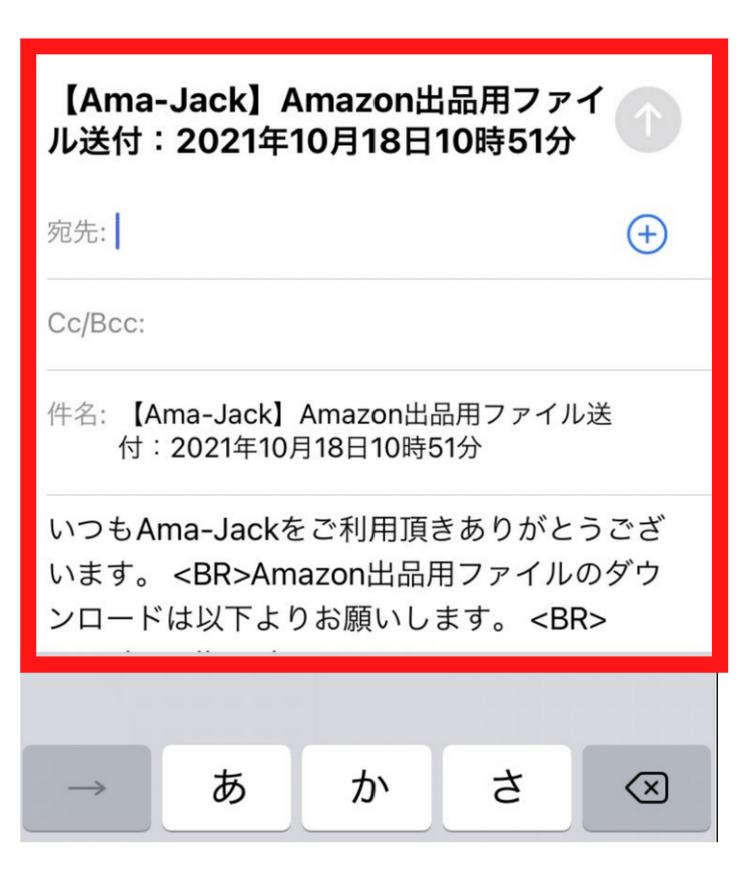
受け取ったファイルを活用して、仕入れした商品の管理をしたり、Amazon出品用ファイルをセラーセントラルにアップロードすれば、ファイルから商品を出品することもできます。
是非活用してみてください。